Cet article contient des instructions pour résoudre l'erreur DOS/4G (2001) exception 0Dh dans Windows 10, lorsque vous essayez d'exécuter une application DOS qui utilise l'extension DOS/4G. DOS/4G est une extension DOS 32 bits développée par Rational Systems (plus tard Tenberry Software) qui permet aux programmes DOS de éliminer la limite de mémoire conventionnelle de 640 Ko en adressant toute la mémoire disponible sur Intel 80386 et supérieur Machines.
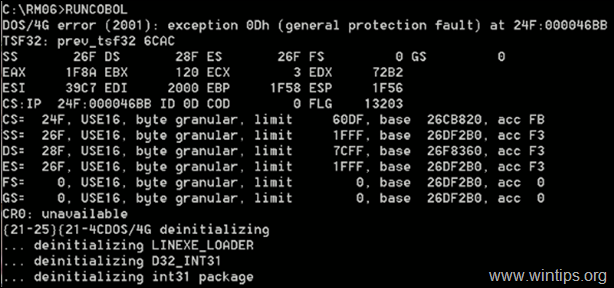
Comment CORRIGER: Erreur DOS/4G 2001: exception 0Dh sur Windows 10 ou 7 OS.
L'erreur « Erreur DOS/4G 2001: exception 0Dh » se rapporte au CHEMIN Windows que l'extension DOS4G a été conçue pour gérer. En fait, cela se produit, car l'extension DOS4G a une limite de 260 caractères qui, dans les systèmes plus modernes, est généralement nettement plus longue que 260 caractères.
Pour résoudre le problème " DOS/4G error (2001) exception 0Dh ", ajoutez simplement la ligne " SET PATH = " sur le fichier batch qui démarre l'application, ou dans le fichier " Autoexec.nt ".
Par exemple: Pour ajouter la ligne "SET PATH=", au 'fichier autoexec.nt' :
1. À partir de Options de fichier, choisir de Montrer la Fichiers cachés, la Fichiers protégés du système d'exploitation et extensions pour les types de fichiers connus.
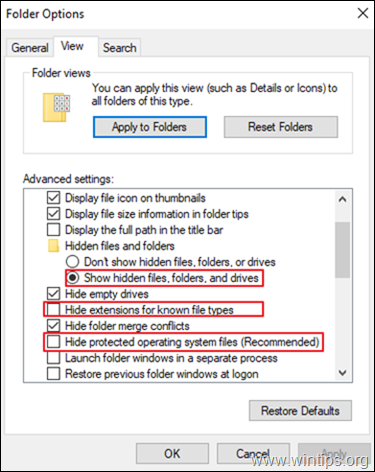 :
:
2.Éditer le "C:\Windows\System32\Autoexec.nt" dans le Bloc-notes et ajoutez cette ligne: *
FIXER CHEMIN=
* Noter: Si le "Autoexec.nt" n'existe pas à l'emplacement ci-dessus (C:\Windows\System32\), consultez les instructions ci-dessous pour savoir comment le créer.
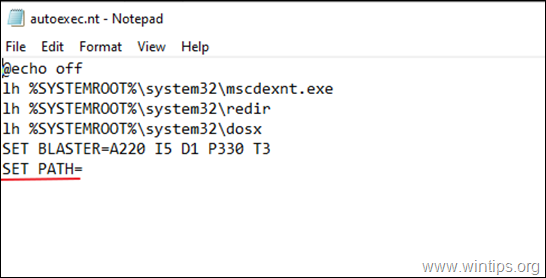
3. Sauvegarder la Autoexec.nt fichier et redémarrage votre ordinateur.
4. Exécutez votre application héritée. "Erreur DOS/4G (2001)" devrait être résolue.
Comment créer le fichier Autoexec.nt :
1. Ouvert Bloc-notes et copiez et collez le texte ci-dessous :
@Écho off
lh %SYSTEMROOT%\system32\mscdexnt.exe
lh %SYSTEMROOT%\system32\redir
lh %SYSTEMROOT%\system32\dosx
ENSEMBLE BLASTER=A220 I5 D1 P330 T3
FIXER CHEMIN=2. Aller à Déposer > Enregistrer sous
3. Dans le Nom de fichier boîte, tapez autoexec.nt
4. Changer la Sauvegarder comme type à Tous les fichiers et Sauvegarder le fichier dans C:\Windows\System32 annuaire. ** Noter: Si votre système ne vous permet pas d'enregistrer dans 'C:\Windows\System32', enregistrez le fichier 'autoexec.nt' sur votre bureau, puis déplacez-le vers 'C:\Windows\System32'.

5. Redémarrage votre ordinateur.
Vous avez terminé! Faites-moi savoir si ce guide vous a aidé en laissant votre commentaire sur votre expérience. Aimez et partagez ce guide pour aider les autres.